Երբեմն պատահում է, որ սխալմամբ ջնջել եք ձեզ անհրաժեշտ ֆայլերը: Օրինակ ՝ այդպիսի ֆայլերը աուդիո կամ վիդեո ձայնագրություններ էին: Այս գրառումները վերականգնելը ձեզ համար դժվար չի լինի, tk: հսկայական համաշխարհային ցանցում կան բազմաթիվ մուլտիմեդիա ֆայլեր: Բայց ինչ վերաբերում է ձեզ համար մեծ արժեք ունեցող փաստաթղթերին և զեկույցներին: Այս դեպքում տվյալների վերականգնման ծրագրերը կարող են օգնության հասնել:

Դա անհրաժեշտ է
Կոշտ սկավառակի տվյալների վերականգնման ծրագիր:
Հրահանգներ
Քայլ 1
Այս բիզնեսում ամենակարևորը `համակարգչում ցանկացած աշխատանք դադարեցնելն է: Ֆայլերը ջնջելիս դրանք պարզապես վերագրվում են, բայց չեն ջնջվում, ինչպես կարծում եք: Եթե նայեք սկավառակի վրա ազատ տարածության մասին տեղեկատվությանը, կտեսնեք, որ դրա վրա կա որոշակի քանակությամբ ազատ տարածք: Ստացվում է, որ կոշտ սկավառակը անընդհատ լցվում է տեղեկատվությամբ, բայց ավելորդ տեղեկատվությունը, որը դուք ջնջել եք, դառնում է պարզապես անտեսանելի: Հետեւաբար, օգտագործելով մասնագիտացված ծրագրեր, կարող եք վերականգնել ջնջված ֆայլերի մինչև 99% -ը: Դա հնարավոր է միայն պայմանով, որ դրանք ջնջելուց հետո կոշտ սկավառակի վրա գտնվող ֆայլերի հետ գործառնություններ տեղի չեն ունեցել (թղթապանակների և փաստաթղթերի ստեղծում և ջնջում): Հենց որ պարզեք, որ անհրաժեշտ ֆայլերը բացակայում են, ձեռնարկեք հետևյալ քայլերը.
- չեղյալ համարել այն բոլոր աշխատանքները, որոնք դուք անում էիք այս պահին.
- ջնջված ֆայլերը վերականգնելու համար տեղադրել հատուկ ծրագիր;
- դրանց վերականգնումից հետո կարող եք վերսկսել ձեր աշխատանքը:

Քայլ 2
Եկեք օգտագործենք Ontrack Easy Recovery օգտակարությունը տվյալների վերականգնման համար: Այս բազմաֆունկցիոնալ ծրագիրը առանձնանում է իր պարզությամբ և պարամետրերի լայն շրջանակով: Գնացեք ծրագրի, այն ինքնաբերաբար կսկսի սկանավորել ձեր սկավառակները: Ընտրեք սկավառակը, որտեղ ֆայլը ջնջվել է, կտտացրեք «Հաջորդ» կետին: Հայտնվող պատուհանում ծրագիրը ավտոմատ կերպով հայտնաբերում է սկավառակի ֆայլային համակարգը, այն կարող եք նաև անձամբ կարգավորել ՝ կտտացնելով «Ընդլայնված ընտրանքներ» կոճակին: Դրանից հետո կրկին սեղմեք «Հաջորդ», կսկսվի վերջերս ջնջված ֆայլերի որոնումը: Խորը սկանավորումից հետո կտեսնեք արդյունքները. Բոլոր այն ֆայլերը, որոնք տեսնում եք այս պատուհանում, կարող են վերականգնվել: Դա անելու համար դուք կարող եք օգտագործել գործիքագոտու կոճակները կամ ընտրել ֆայլերի համատեքստի ընտրացանկի կետերից մեկը:
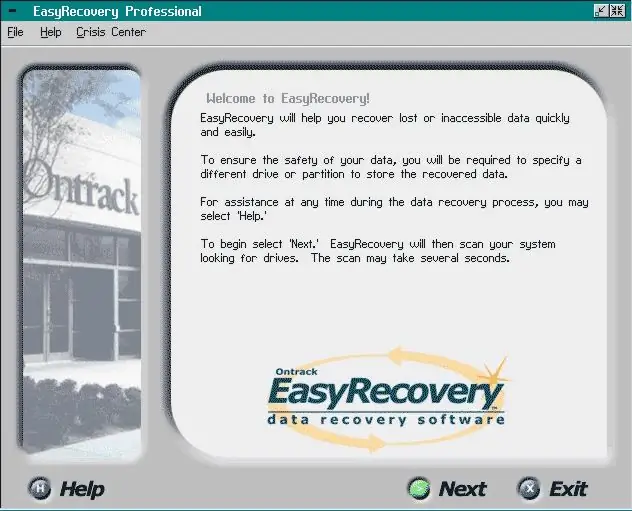
Քայլ 3
Այս ծրագրում նույնպես կոշտ սկավառակի վրա գործառնական համակարգի բացակայության դեպքում տվյալների վերականգնման հնարավորությունը լավ ներդրված է: Դա անելու համար հարկավոր է ստեղծել bootable անգործունյա սկավառակ, նման անգործունյա ձև ստեղծելու հնարավորությունը գոյություն ունի միայն աշխատող համակարգչում: Սկսել ընտրացանկից - Progրագրեր - Հեշտ վերականգնում - Պատրաստեք շտապ օգնության սկավառակ: Վերագործարկեք համակարգիչը, ստեղնաշարի վրա սեղմեք «Del» կոճակը, BIOS- ում, ընտրեք բեռնախցիկը անգործունյա սկավառակից (Floppy), «F10»: Վերաբեռնումից հետո անգործունյա սկավառակը կբեռնվի, այժմ կարող եք վերականգնել անհրաժեշտ ֆայլերը:






